بلوتوث یکی از فناوریهای بی سیم محبوب است که میتوان از آن برای اتصال گوشی به دستگاههای دیگر مانند هندزفری، اسپیکر، لپ تاپ و... استفاده کرد. با این حال، گاهی اوقات ممکن است با مشکلاتی در اتصال یا عملکرد بلوتوث گوشی خود مواجه شوید. روشن نشدن یا قطع و وصل شدن بلوتوث می تواند مشکلات زیادی از جمله مشکل در اتصال، اسپیکر، هندزفری و... به وجود بیاورد. در همین راستا در این مطلب از تکنوسان مگ قصد داریم تا شما را با علت کار نکردن بلوتوث گوشی آشنا کرده و در مورد ترفندهای حل مشکل وصل نشدن گوشی اندروید اطلاعات جامع و کاملی را به شما ارائه دهیم، پس با ما همراه باشید.
علت روشن نشدن بلوتوث گوشی
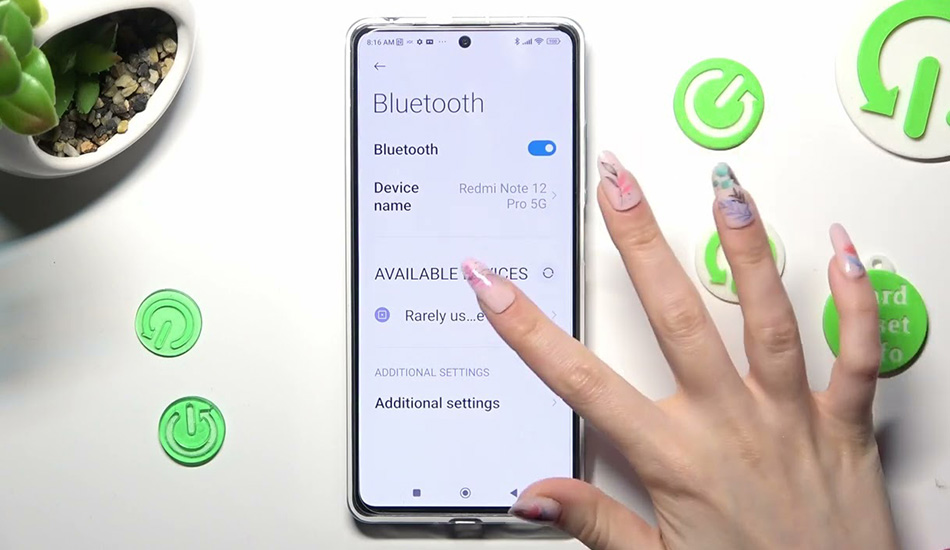
دلایل مختلفی وجود دارد که باعث میشود تا نتوانید بلوتوث گوشی خود را روشن کرده و از آن استفاده کنید. به منظور پاسخ به این سوال که چرا بلوتوث گوشی وصل نمیشود، میتوان به موارد زیر اشاره کرد:
- غیرفعال بودن بلوتوث: در وهله اول باید مطمئن شوید که بلوتوث گوشی شما روشن است. برای این کار، به تنظیمات گوشی خود بروید و به دنبال بخش بلوتوث بگردید. سپس، مطمئن شوید که بلوتوث گوشی شما روشن باشد.
- عدم جفت شدن دستگاهها: قبل از استفاده از بلوتوث، باید گوشی خود را با دستگاه مورد نظر جفت کنید. برای این کار، به تنظیمات بلوتوث گوشی خود بروید و نام دستگاه مورد نظر را در لیست دستگاههای قابل جفت شدن پیدا کنید. سپس، روی نام دستگاه کلیک کنید تا فرآیند جفت شدن آغاز شود.
- مشکلات مربوط به حافظه پنهان بلوتوث: گاهی اوقات، حافظه پنهان بلوتوث گوشی شما ممکن است خراب شود و باعث ایجاد مشکلاتی در اتصال بلوتوث شود.
- مشکلات مربوط به نرم افزار: گاهی اوقات، ممکن است به دلیل مشکلات نرم افزاری بلوتوث گوشی شما فعال نشود.
- مشکلات مربوط به سخت افزار: در موارد نادر، ممکن است علت کار نکردن بلوتوث گوشی مشکل از سخت افزار گوشی شما باشد. اگر هیچ یک از راهکارهای بالا مشکل شما را حل نکرد، ممکن است نیاز به تعمیر گوشی خود داشته باشید.
روش های رفع مشکل وصل نشدن بلوتوث
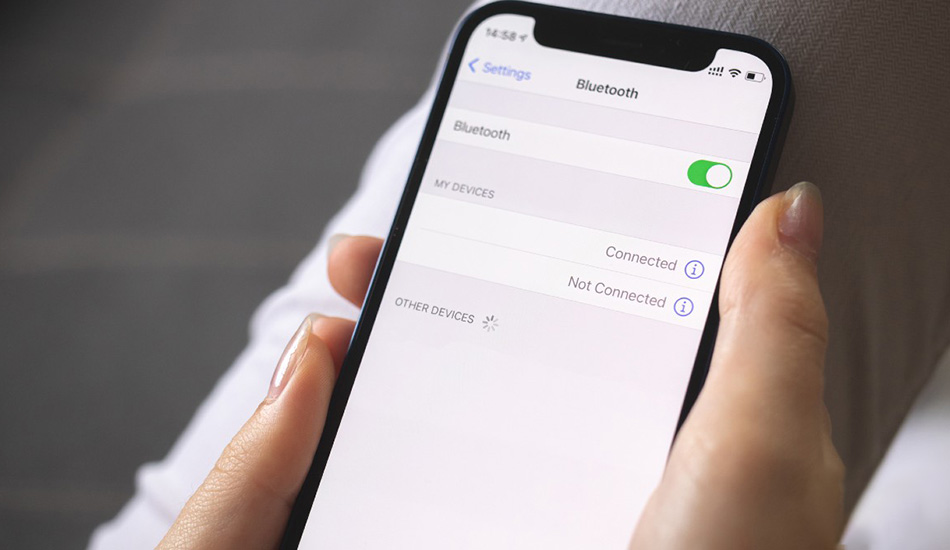
در صورت بروز مشکل برای بلوتوث و وصل نشدن روشهای مختلفی وجود دارد که میتوانید از طریق آن این مشکل را برطرف کنید. به منظور بررسی این روشها میتوان به موارد زیر اشاره کرد:
بلوتوث را در گوشی، خاموش و روشن کنید
اگر گوشی شما با دستگاه مورد نظرتان همگام سازی نمیشود، نیاز است تا در وهله اول بلوتوث را در گوشی، خاموش و روشن کنید. به منظور انجام این کار نیاز است تا مراحل زیر را طی کنید:
- منوی کشویی گوشی خود را باز کنید.
- آیکون بلوتوث را پیدا کنید کرده و آن را غیرفعال کنید.
- 10 ثانیه صبر کرده و بلوتوث را مجدداً فعال کنید.
با انجام این مراحل، گوشی شما شروع به بررسی مجدد اتصالات بلوتوث میکند. پس از بررسی، لیست دستگاههای قابل اتصال در دسترس شما قرار خواهد گرفت.
از صحت بلوتوث دستگاه های دیگر مطمئن شوید
یکی دیگر از روشهای حل مشکل کار نکردن بلوتوث، مشکل در فناوری بلوتوث است. برای انجام این کار نیاز است تا دستگاههای خود را به بلوتوثهای دیگر وصل کرده و از این وضعیت آنها را بررسی کنید. پیشنهاد ما این است که هدست بلوتوثی خود را به یک گوشی هوشمند یا دستگاه بلوتوثی دیگر متصل کنید. اگر هدست به درستی به دستگاه دیگر متصل شد و صدا به طور واضح پخش شد، مشکل از گوشی هوشمند شما است. اگر هدست به دستگاه دیگر نیز متصل نشد، مشکل از خود هدست است و باید به دنبال دلیل عدم کارکرد بلوتوث آن باشید.
گوشی هوشمند و دستگاه بلوتوثی را ریست کنید
مشکلات نرم افزاری، گاه و بیگاه گریبانگیر دستگاههای ما میشوند. در این مواقع، ریست کردن ساده دستگاه میتواند راه حلی کارآمد باشد. با ریست، بخشهای نرم افزاری گوشی دوباره اجرا شده و مشکلاتی که از قبل وجود داشتند، برطرف میشوند. پیشنهاد ما این است که گوشی هوشمند و دستگاه بلوتوثی خود را ریست کرده و دوباره برای متصل کردن آنها به یکدیگر اقدام کنید.
تمامی دستگاه های جفت شده را حذف کنید
گاهی اوقات به اتصال به دستگاه جدید از طریق بلوتوث به دلیل تعداد زیاد دستگاههای همگام سازی شده و جفت شده از قبل امکان پذیر نیست. در چنین شرایطی میتوانید اقدام به حذف همه دستگاههای همگام سازی شده قبلی از گوشی هوشمندتان کرده و سپس دوباره برای جفت کردن گوشی با دستگاههای بلوتوثی اقدام کنید. برای انجام این کار نیاز است تا مراحل زیر را طی کنید:
- به تنظیمات گوشی هوشمند خود بروید.
- بخش بلوتوث را پیدا کنید و وارد آن شوید.
- اگر بلوتوث روشن نیست، آن را روشن کنید.
- لیست دستگاههای همگام سازی شده به شما نمایش داده میشود.
- روی هر کدام از دستگاهها که میخواهید حذف کنید، بزنید.
- گزینه Unpair را انتخاب کنید.
- این کار را برای همه دستگاههای همگام سازی شده تکرار کنید.
- پس از حذف همه دستگاهها، صبر کنید تا گوشی هوشمندتان به طور خودکار به دنبال دستگاههای جدید بگردد.
- اگر دستگاه مورد نظر شما در لیست ظاهر شد، میتوانید آن را به گوشی خود متصل کنید.
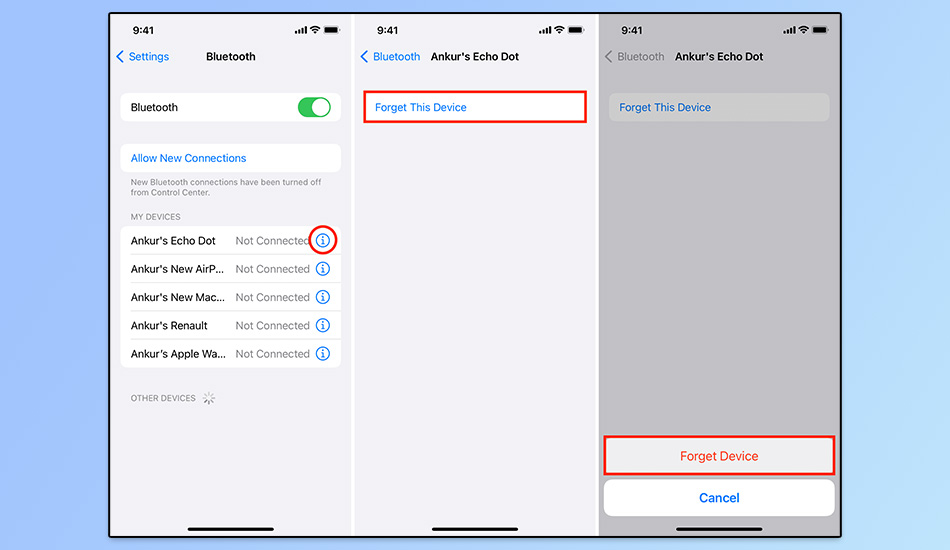
با انجام این مراحل، شما میتوانید همه دستگاههای همگام سازی شده بلوتوث را از گوشی هوشمند خود حذف کرده و به دستگاه جدید مورد نظر خود متصل شوید.
حافظه کش بلوتوث را پاک کنید
اگر بلوتوث گوشی شما به تازگی دچار مشکل شده است، پاک کردن حافظه کش بلوتوث میتواند در اکثر مواقع مشکل شما را برطرف کند. حافظه کش بلوتوث شامل اطلاعاتی از دستگاههای جفت شده قبلی و تنظیمات مربوط به بلوتوث است. با گذشت زمان، این اطلاعات ممکن است خراب شده و باعث ایجاد مشکل در عملکرد بلوتوث شوند. پاک کردن حافظه کش و اطلاعات بلوتوث، این اطلاعات خراب شده را حذف کرده و به بلوتوث اجازه میدهد تا دوباره به درستی کار کند. مراحل پاک کردن حافظه کش بلوتوث به شرح زیر است:
- به تنظیمات گوشی خود بروید.
- به دنبال گزینه Application Manager یا Apps بگردید و آن را انتخاب کنید.
- در لیست برنامهها، Bluetooth را پیدا کرده و روی آن بزنید تا وارد بخش تنظیمات بلوتوث شوید.
- در تنظیمات بلوتوث، به دنبال گزینه Storage بگردید.
- در ابتدا روی گزینه Force Stop تا بلوتوث گوشی شما متوقف شود.
- سپس گزینه Clear Cacheرا انتخاب کنید.
- در گام آخر گوشی خود را ریست کنید.
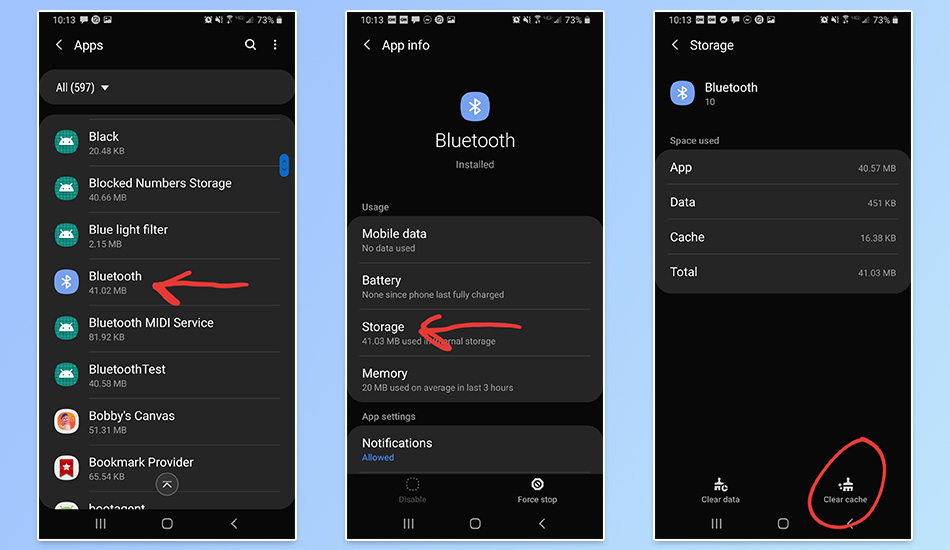
با پاک کردن حافظه کش و اطلاعات بلوتوث، لیست دستگاههای جفت شده قبلی شما حذف خواهد شد. پس از پاک کردن حافظه کش و اطلاعات بلوتوث، ممکن است لازم باشد دوباره تنظیمات بلوتوث خود را انجام دهید.
سیستم عامل را به روز کنید
گاهی اوقات دلیل قطع و وصل شدن بلوتوث گوشی ایرادات نرم افزاری است. با نصب آپدیت جدید گوشی ممکن است این مشکل برطرف شود. اگر روشهای قبلی را امتحان کردید و نتیجه نگرفتید، میتوانید وجود نسخه جدید نرم افزاری برای گوشی هوشمندتان را بررسی و در صورت وجود، آن را نصب کنید. برای انجام این کار نیاز است تا مراحل زیر را طی کنید:
- به بخش تنظیمات گوشی بروید.
- درباره تلفن یا About Device را انتخاب کنید.
- در منوی باز شده، به دنبال آپدیت نرم افزاری یا Software Update بگردید و روی آن بزنید.
- اگر آپدیتی موجود باشد از شما پرسیده میشود که آیا میخواهید آپدیت را دانلود و نصب کنید یا خیر.
- پس از دانلود، آپدیت را نصب کنید و گوشی هوشمندتان را ریست کنید.
- بعد از ریستارت، بلوتوث را روشن کرده و بررسی کنید که مشکل اتصال حل شده است یا خیر.
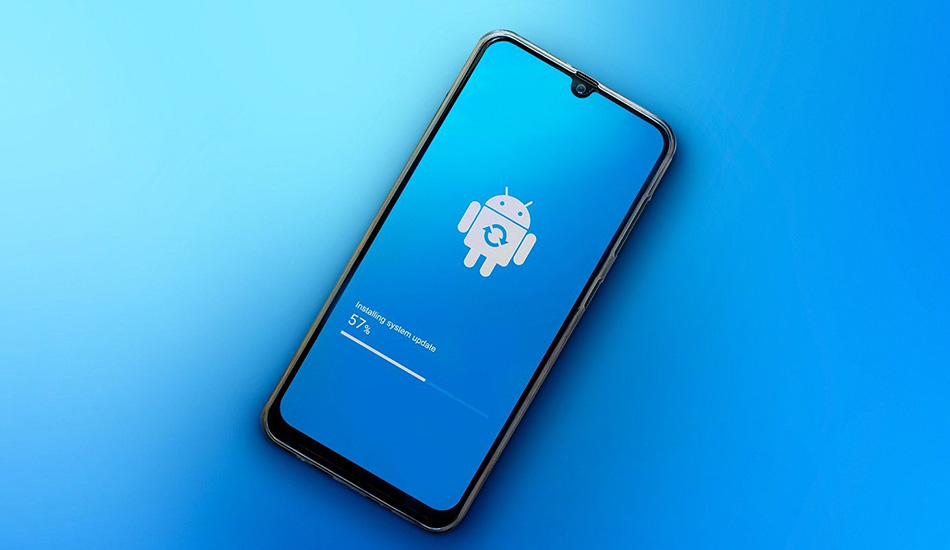
تست بلوتوث در Safe Mode
گاهی اوقات، بدافزارها یا مشکلات نرم افزاری میتوانند مانع اتصال دستگاههای مختلف به گوشی هوشمند شما شوند. در این شرایط، میتوانید عملکرد بلوتوث دستگاه خود را در حالت ایمن یا Safe Mode بررسی کنید. برای انجام این کار نیاز است تا مراحل زیر را طی کنید:
- دکمه پاور را فشار داده و نگه دارید تا منوی پاور نمایش داده شود.
- گزینه Power Off را انتخاب کرده و نگه دارید تا پیغامی مبنی بر ورود به حالت ایمن به شما نمایش داده شود.
- روی گزینه Ok بزنید و منتظر بمانید تا دستگاه ریست شود.
- پس از ورود به حالت ایمن، بلوتوث را روشن کنید و ببینید که آیا گوشی شما میتواند دستگاه مورد نظر را شناسایی و به آن متصل شود.
- اگر گوشی شما در حالت ایمن به دستگاه مورد نظر متصل شد، به این معنی است که یک برنامه در حالت عادی مانع عملکرد صحیح بلوتوث میشود.
- در این صورت، برنامههای مشکوک را از گوشی خود حذف کنید و دوباره اتصال بلوتوث را امتحان کنید.
بازگشت گوشی به تنظیمات کارخانه
اگر با انجام مراحل گفته شده همچنان بلوتوث گوشی شما کار نمیکند، به عنوان آخرین اقدام نرم افزاری نیاز است تا گوشی خود را به تنظیمات کارخانه برگردانید. با انجام این کار تمامی اطلاعات موجود در حافظه داخلی گوشی شما پاک خواهد شد. برای انجام این کار نیاز است تا مراحل زیر را طی کنید:
- به تنظیمات گوشی خود بروید.
- به بخش Backup & Reset بروید.
- در صفحهٔ باز شده، بازنشانی داده کارخانه یا Factory Reset را انتخاب کنید.
- صبر کنید تا فرآیند بازگشت به تنظیمات کارخانه انجام شود.
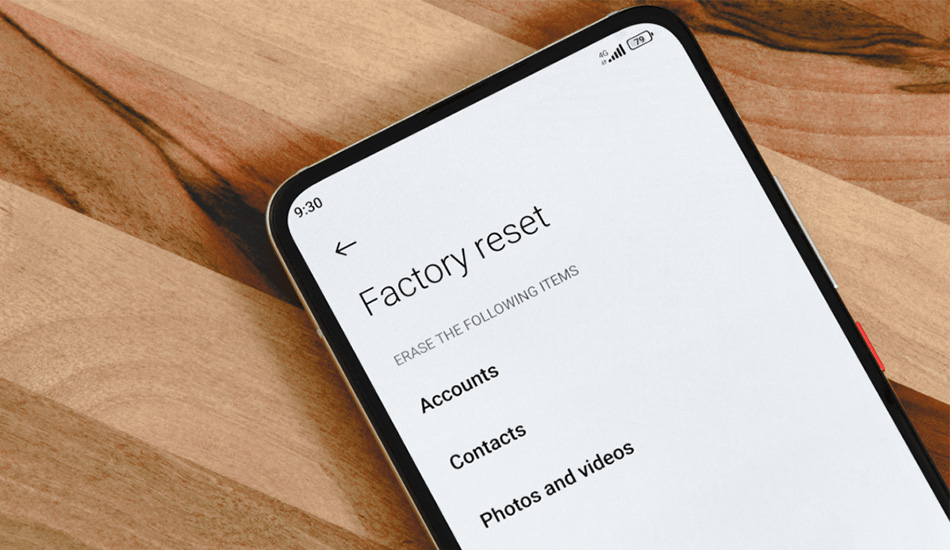
اگر مشکل همچنان ادامه دارد، احتمالاً مشکل از سخت افزار گوشی شما است و برای حل مشکل، به یک متخصص تعمیرات موبایل مراجعه کنید.
حرف آخر
در این مطلب از تکنوسان مگ شما را با دلیل قطع و وصل شدن بلوتوث گوشی آشنا کرده و در مورد روشهای رفع مشکل وصل نشدن بلوتوث صحبت کردیم. با توجه به موارد گفته شده در این مطلب شما میتوانید در صورت کار نکردن بلوتوث گوشی این مشکل را برطرف کنید. اگر در مورد این مطلب و موارد گفته شده در آن سوال یا نظر خاصی دارید، میتوانید دیدگاههای خود را در بخش کامنتها با ما به اشتراک بگذارید.
سلام داداش خوبی من گوشیم بلوتوثش صدا رو انتقال نمی ده و فکتوری کردم فلش کردم فایده نداشته چیکار کنم دیگه